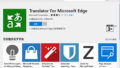Windows10になって、大きなアップデートが来ると「うんざり」してしまいますが、今回も結構大変なものがありました。
いつものように、「設定」から「更新とセキュリティ」を開けても、「お使いのデバイスは最新の状態です」と表示されていましたが、その下にある「更新プログラムのチェック」ボタンを押すと、突然Windows10のバージョン1803のダウンロードとインストールが始まってきました。
1.Windows10のバージョンの確認の方法
Windows10の場合、今のバージョンが何なのかは、PCのプロパティを見ても確認できません。
バージョンを確認する方法は、コルタナの検索バーに「winver」と入力してEnterキーを押すと、バージョンの表示画面が出てきます。
前回のバージョンは、「Windows10 バージョン1709」でしたが、現時点での最新のバージョンは、「バージョン1803」となります。

この最新のバージョン1803は5月の始めにリリースされたようです。
しばらくは自動ではインストールされないようだったのですが、「設定」の「更新とセキュリティ」の画面の中にある「更新プログラムのチェック」を押してしまうとインストールが始まるようです。
2.インストールの流れと時間
バージョン1803のダウンロードが始まっても、パソコン自体は別の作業はできるのですが、やはり途中で動きが遅くなったりするので、ダウンロード中の使用は控えたほうがいいようです。
ダウンロードは、1時間程度かかるのではないかと思います。
ダウンロードが終わると、インストールが始まるのですが、これもバックグラウンドで動くので、パソコン自体は使用できるのですが、さらに動きは遅くなるので、こちらもじっと待った方がいいと思います。
インストールも、1時間程度かかるのではないかと思います。
インストールが終了すると、再起動を求められます。
再起動すると、数回自動で再起動しながら、新しいバージョンの設定が進行していきます。
再起動から、正常に戻るまでの時間も約1時間程度かかると思います。
要するに、3時間程度かかるので、これから仕事という方は、絶対にインストールを初めてはいけません。
仕事が終わった時点くらいからインストールを開始したほうが無難です。
3.何が変わったのか
いろいろと表示上も変わったことがあります。
すぐに気づいたのが、スタートメニューの「設定」アイコンの上に、「ピクチャー」と「ドキュメント」のアイコンが増えました。
それと、コルタナの検索バーの右に「タスクビュー」という機能がついて、パソコンの使用履歴がタイムラインとして表示されるようになりました。
このタスクビューを使うと、過去に使用したファイルなどにすぐにアクセスできます。また、タスクビューの中から、従来あったデスクトップの追加の機能が使えるようになっています。
詳しい機能を見たい場合は、
「設定」→「更新とセキュリティ」→「Windows Update」の中の「更新の履歴を表示する」→「Windows10、バージョン1803の機能更新プログラム」の下にある「この更新プログラムの新機能を見る」をクリックします。
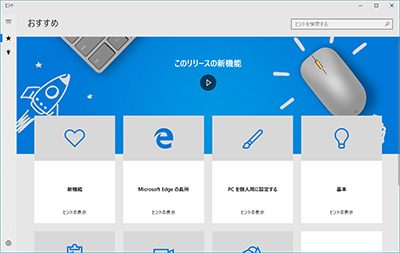
この画面から、新しい機能の詳細を確認することができます。
4.更新してよかったと思ったのは?
更新して、最初に変わったと思った点はインターネットエクスプローラーの変化です。
IEのバージョン自体は、確認してもよくわからないのですが、明らかに今回のWindows Updateによって、IEバージョンもアップして、全体の表示速度などが速くなっている気がしています。
実は、最近IEの動きが遅く、途中でフリーズするようなこともあったのですが、今回のアップデートでかなり改善されているように感じます。
5.勝手にインストールされたゲームがある
スタートメニューのプログラムの中に勝手にインストールされたゲームのアプリが見られました。
・Hidden City:アイテム探しアドベンチャー
・バブルウィッチ3
・マーチオブエンパイア 領土戦争
というような訳のわからないアプリが勝手にインストールされていました。これらのアプリはアンインストールもできるので、大丈夫です。
6.マイクロソフトのWindows Updateの注意点
最近のマイクロソフトのWindows Updateは、リリース直後は様子見で、最初はマニュアルでのインストールが主流となりますが、リリース後数か月目からは、強制でアップデートが突然始まるという可能性があります。
今回のバージョン1803については、ダウンロード・インストール・再起動の全体で3時間程度かかりますので、突然アップデートが来られてしまうと、仕事が中断することにもなります。
そこで、できるだけ時間があるときに、マニュアルでアップデートを実行するのがいいと思います。
ちなみに、今回のような大きなWindows10のアップデートを行うような場合は、AC電源に接続して、ノートパソコンの場合には電源の設定を「スリープしない」に設定してから実行するようにしてください。
途中で電源が切られたり、スリープしてしまうと、アップデート途中でトラブルになる可能性もありますので、ご注意ください。